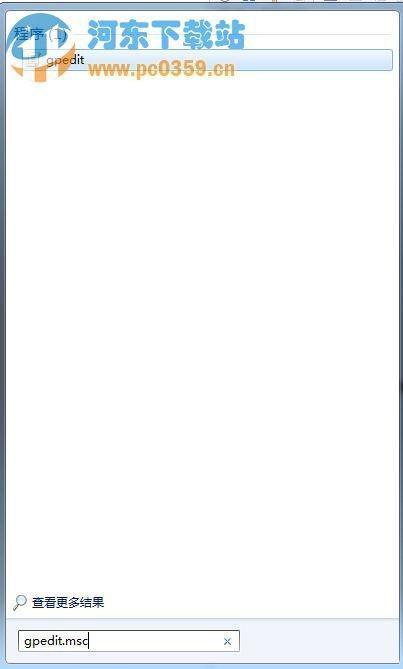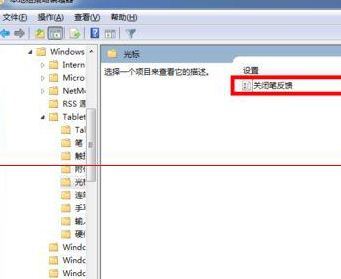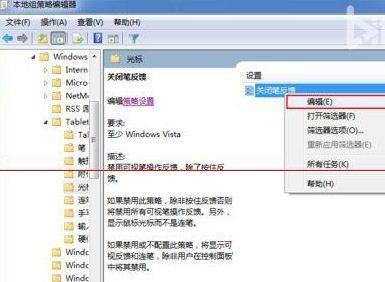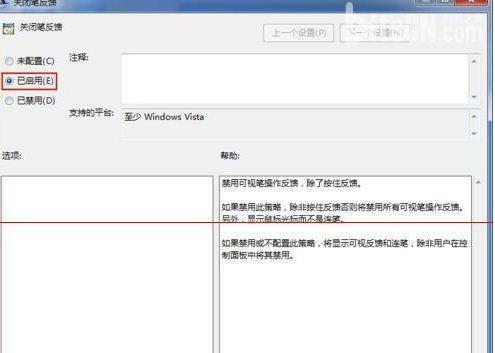最近有用户反映win7系统触控笔点击面板出现水波纹,导致点到哪里哪里就有水波纹,看着很难受;还有用户反映电脑显示屏直接上面能看,下面全是模糊的。小编分析一下,出现水波纹的原因无非是:电磁用电磁场干扰、分辨率不对、显卡问题、驱动问题、显示器老化、连接线问题、主机本身问题。 但是使用触控笔点击面板出现水波纹,严重时出现卡机现象,有什么方法解决呢?是不是与上述原因有关呢?下面就和小编一起看看吧。
win7触控笔点击面板出现水波纹的解决方法如下
1、点击【开始】,在搜索框中输入“gpedit.msc”并点击出现的程序;
2、出现【本地组策略编辑器】后,点击【用户配置】→【管理模板】→【Windows组件】→【Tablet PC】→【光标】,会出现【关闭笔反馈】;
3、选定【关闭笔反馈】并右击点击【编辑】;
4、出现【关闭笔反馈】窗口后,勾选【已启用】并点击【确定】。
看了上述方法,对于使用触控板导致的水波纹的解决方法,大家都学会了吧。在操作过程中出现的卡机现象是正常的,要耐心等待。型号的不同不会影响操作。
注意事项:
1、操作过程中可能会出现卡机现象,稍等片刻即可正常操作。
2、不同品牌和型号的数位板或者不同版本的WIN7 可能有不同的笔选项,但流程基本一样。
 电脑知识网
电脑知识网